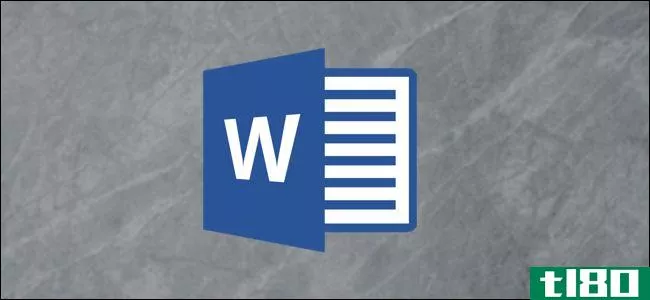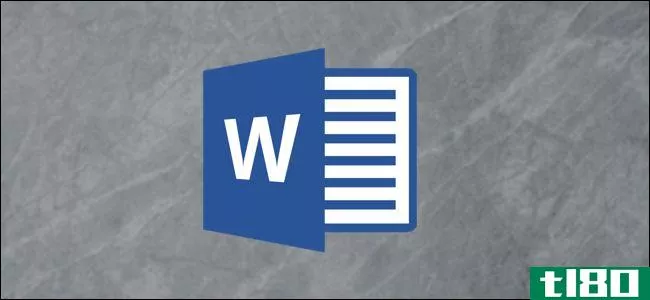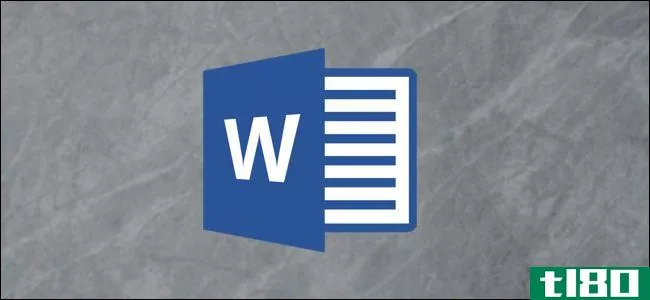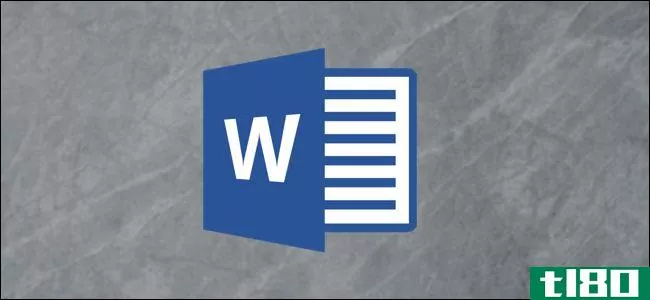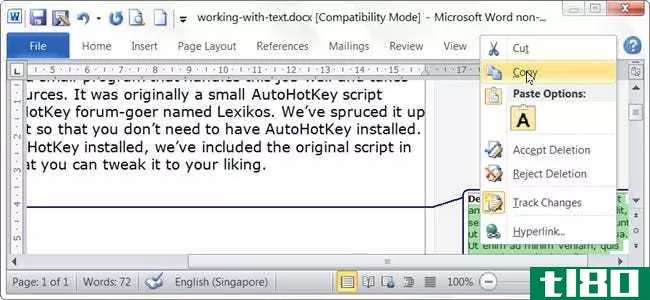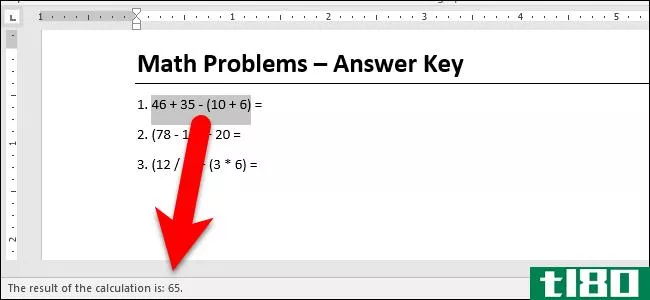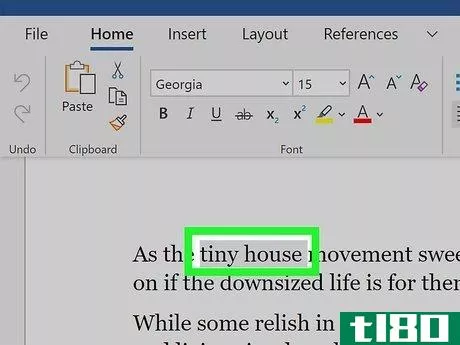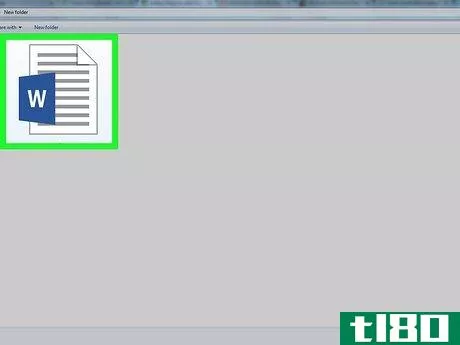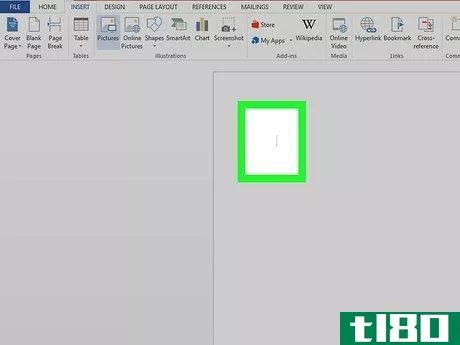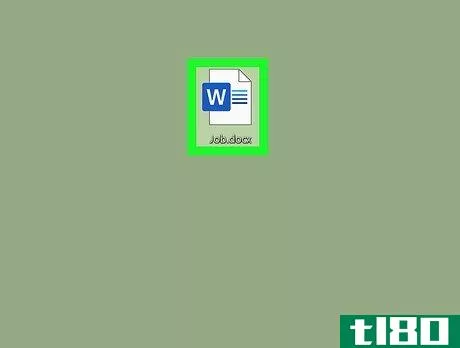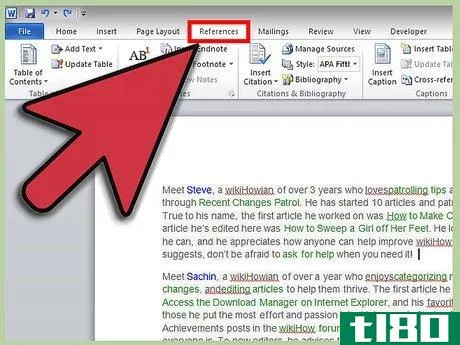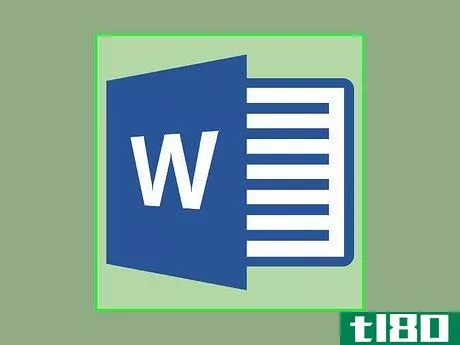如何在microsoft word中插入公式(insert equations in microsoft word)
方法1方法1/5:在windows:microsoft word 2007中使用键盘演示
- 1按Alt键并=。这将在光标位置插入一个方程式,并打开编辑器。
- 2通过键入“\symbolname”插入符号,然后按空格键。如果知道某个符号的名称,只需在符号名称后键入“\”。例如,对于希腊字母θ,键入\θ并按空格键进行转换。你也可以看看https://www.rapidtables.com/math/symbols/Basic_Math_Symbols.html预览符号名称。
- 3使用/插入分数。例如,键入“a/b”(然后按空格键)将a作为分数放在b的上方。
- 4使用括号()组合表达式。括号或括号()用于在编辑器中对方程的部分进行分组。例如,“(a+b)/c”将把表达式a+b放在分数的顶部,但不会显示括号。
- 5使用u和^插入下标和上标。例如,“a_b”使b成为a的下标,同样,“a^b”使b成为a的指数。下标和上标可以同时使用,并且也是方程式编辑器为积分添加限制的方式,例如,键入“\int_a^b”并按空格键给出从a到b的积分。
- 6按函数名称后的空格键插入函数。三角函数,如sin和arctan,以及其他函数,如log和exp;但是,键入函数名后必须按空格键,以便编辑器将其识别为函数。
- 7更改字体。字体的改变可以在你进行的过程中进行。要切换粗体和斜体文本,请使用常规快捷键:Ctrl+B或Ctrl+I。要在看起来“正常”的等式中键入文本,请将其括在引号中。要将字符转换为脚本字符,请使用“\script”。例如,“\scriptF”会将F更改为脚本字符。
- 8.查找其他快捷方式。键入公式比从菜单中选择符号和结构快得多,但确实需要学习快捷方式。通过以上步骤,你可能可以猜出你需要的大多数快捷方式。
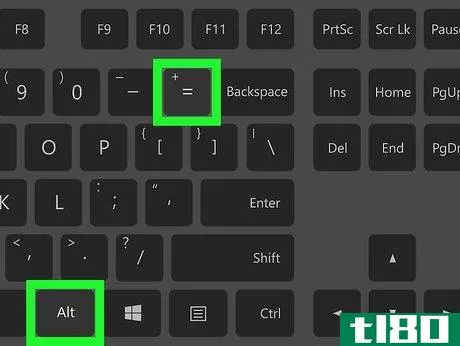
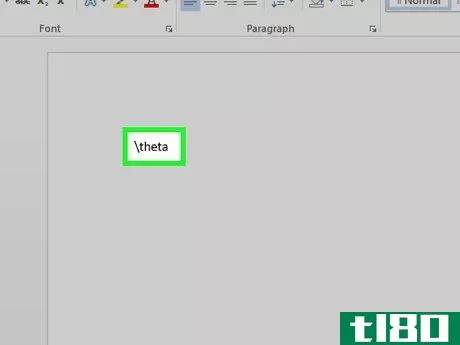
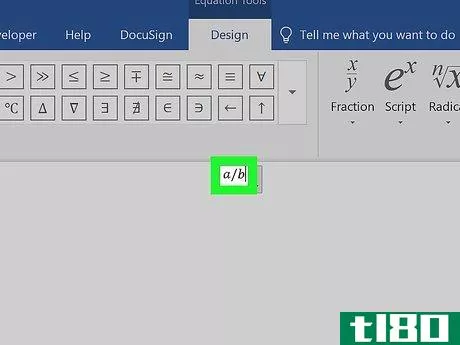
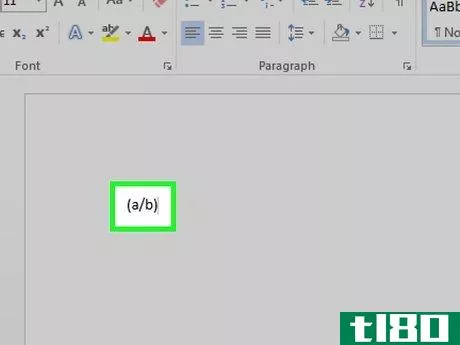
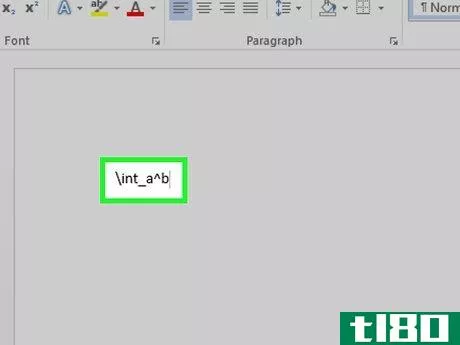
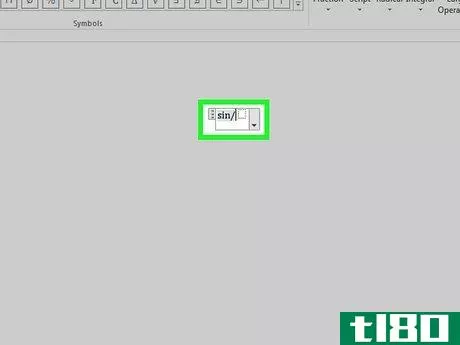
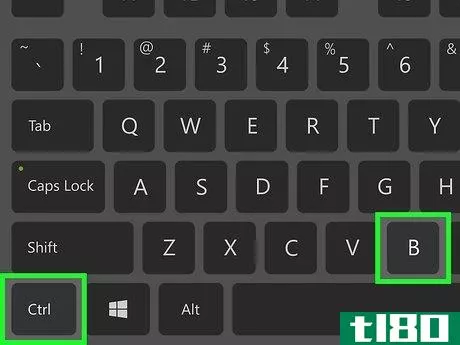
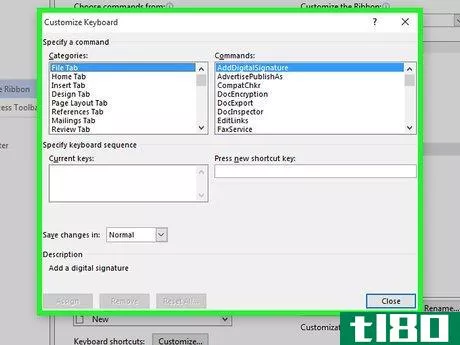
方法2方法2/5:使用移动应用程序
- 1打开Word文档。由于该应用程序在每个平台上的工作方式都是相同的,因此这种方法适用于任何移动设备。如果你没有Microsoft Word,你可以从Google Play Store(Android)或App Store(iOS)免费下载。
- 2.回家。当你点击Home(主页)时,会出现一个选项列表。要在手机上查看此选项,您需要点击文本区域上方的铅笔图标来编辑文档。点击键盘上方菜单右侧的向上箭头。如果使用的是平板电脑,文本区域上方会显示带有“主页”、“插入”、“绘制”和“布局”的功能区。
- 3插页。
- 4捕捉方程或插入新方程。你可能需要向下滚动列表才能在手机上看到这一点。
- 5.输入你的方程式。例如,如果要实现a²+b²=c²,请键入“a2+b2=c2”如果在键盘上找不到所需的符号,可以随时从其他来源复制并粘贴到文档中。
- 6双击键入的方程式。你的方程式上方会弹出一个方框。
- 7点击数学选项。
- 8Tap专业版。你的符号和数字将变成方程式格式。
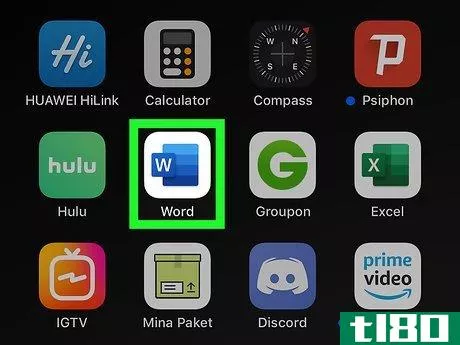
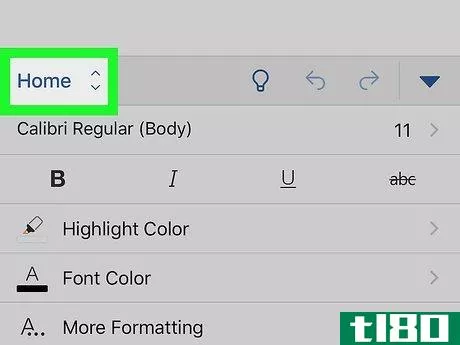
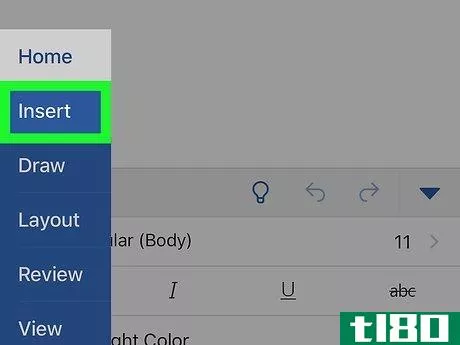
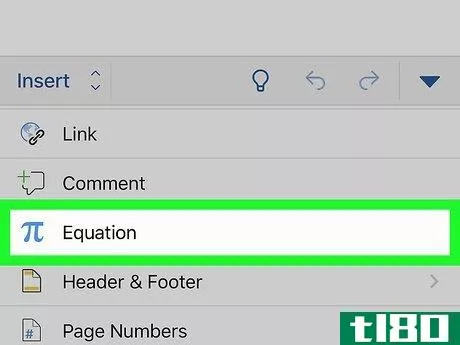
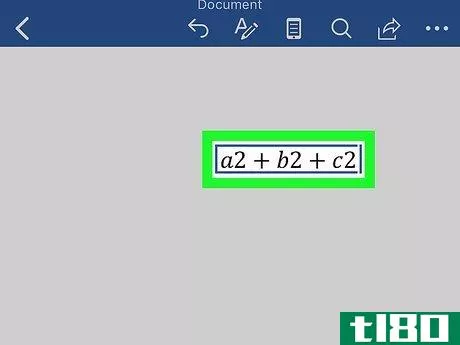
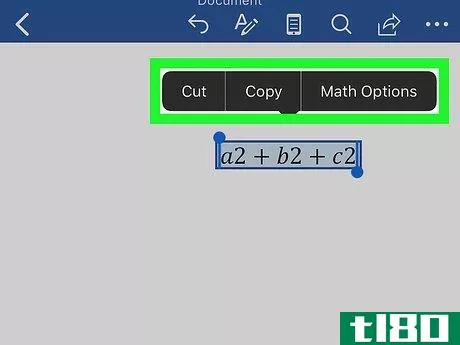
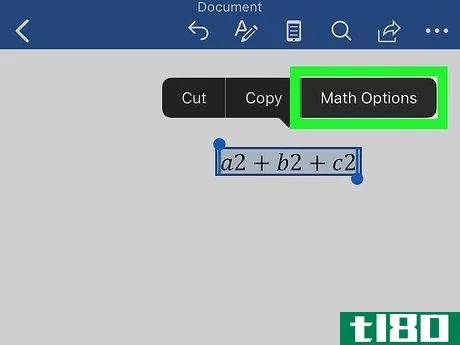
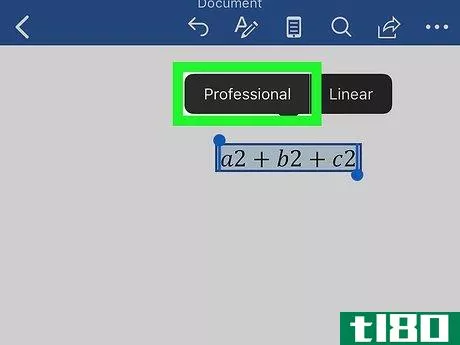
方法3方法3/5:microsoft word for windows 2016、2013、2010或2007
- 1选择功能区上的“插入”选项卡。功能区是文档标题和文档本身之间的水平菜单。
- 2找到方程图标(π)。你会在最右边的符号组中看到这个。
- 3单击图标以插入方程式。文本光标位置将出现一个框。您可以立即开始键入以开始方程式,或继续下一步以获取更多选项。
- 4插入特殊格式。单击“方程式”图标时,功能区菜单将更改为显示大量新选项。浏览它们以找到所需内容,然后键入以完成等式。下面是一个分步示例:单击脚本图标打开下拉菜单。将鼠标悬停在每个按钮上,就会出现一个工具提示,告诉你它是什么。选择“基本下标”选项,方程中将出现两个正方形,一个在另一个下方:□□单击第一个正方形,然后键入要显示的值:5□单击第二个正方形并键入下标值:53
- 5继续打字,完成等式。如果不需要任何特殊格式,只需继续键入以扩展公式。Word将自动插入空格并将变量斜体化。
- 6移动页面上的方程式。选择整个公式文本框,您将看到一个选项卡,其右侧有一个箭头。单击此箭头可显示视觉选项列表,包括是居中、左对齐还是右对齐方程式。你也可以突出显示等式中的文本,并像往常一样改变字体大小和样式。
- 7手写方程式(仅限2016年)。如果你有Word 2016,你可以用鼠标或触摸屏工具绘制一个“方程式”。从“公式”下拉菜单中选择“墨水公式”开始。
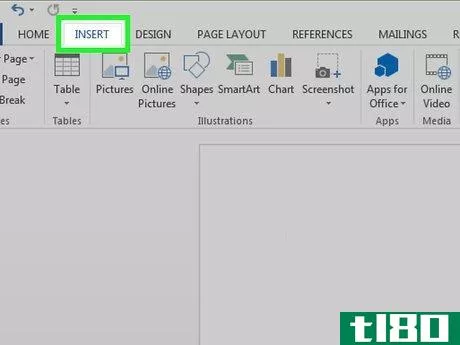
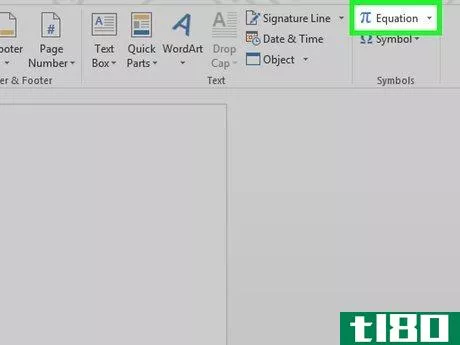
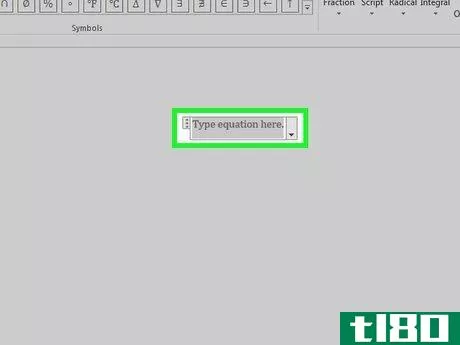
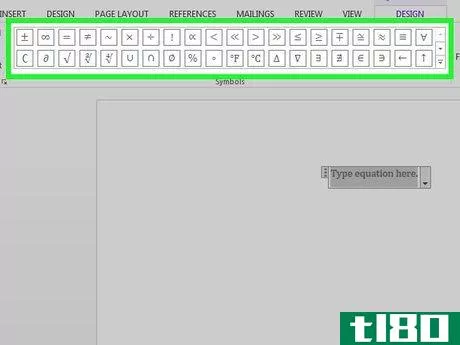
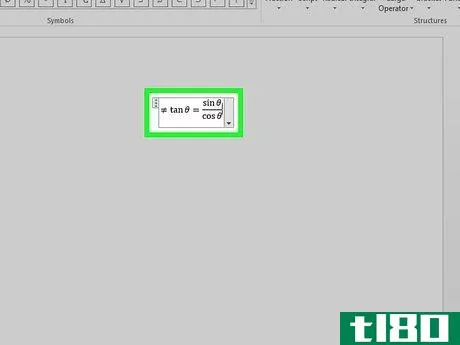
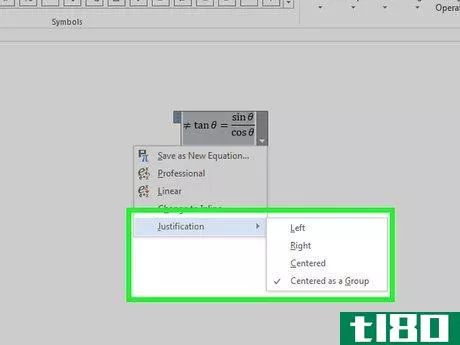
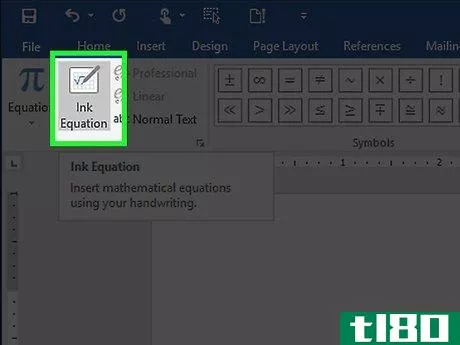
方法4方法4/5:office for mac 2016或2011
- 1选择“文档元素”选项卡。此选项卡位于功能区菜单上,位于最高一行图标的正下方。
- 2选择最右侧的“方程式”图标。选中文档元素后,等式是最右边的选项,带有π图标。这里有三个选项:单击“方程式”图标旁边的箭头,可从下拉列表中选择常用方程式。单击箭头,然后单击“插入新公式”键入自己的公式。单击图标本身可在功能区上打开更大的方程式选项菜单。
- 3.改用顶部菜单。如果您喜欢使用顶部菜单,请选择“插入”,然后在下拉菜单中一直向下滚动到“等式”。要访问此命令,文本光标必须位于文档中的空白点。(例如,如果选择了现有对象,则此命令将灰显。)
- 4选择显示选项。单击等式框右侧的向下箭头。将出现一个下拉菜单,其中包含更改方程式显示方式的选项。此菜单还包括“另存为新公式”命令,该命令对您计划经常使用的公式非常有用。单击“公式”图标旁边的箭头时,会将选定的公式添加到下拉菜单中。
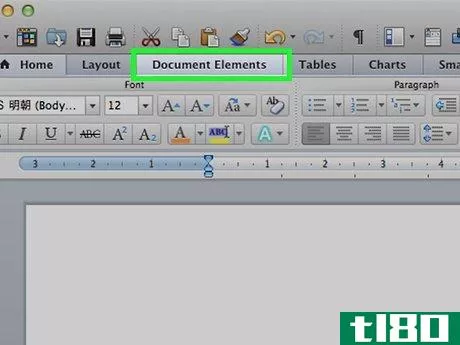
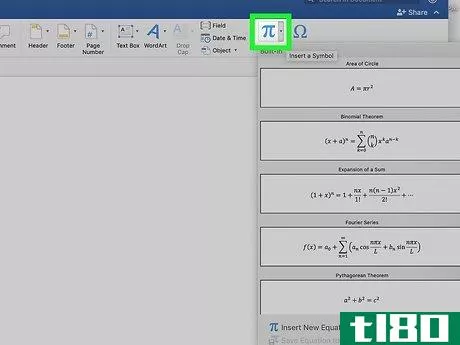
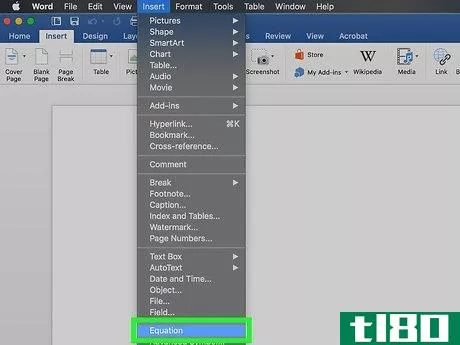
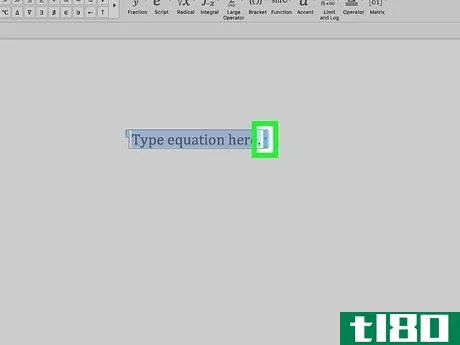
方法5方法5/5:microsoft word 2003
- 我知道这些限制。在Word 2003或更早版本中编写的方程式不能在Word的更高版本中编辑。如果您正在与其他Word用户协作,最好升级到更新的版本。
- 2尝试插入一个等式。从顶部菜单中选择“插入”→ 对象→ 创造新的。如果在“对象”列表中看到“Microsoft Equation 3.0”或“Math Type”,请选择它以插入公式。否则,请转至下一步。一旦你插入了一个方程式,一个小窗口就会打开,里面有各种各样的符号。单击这些按钮并选择需要将其添加到方程式中的符号。Word 2003没有与更高版本相同的格式选项。有些方程式看起来可能不像你习惯的那么专业。
- 3如有必要,安装附加组件。如果您的Word 2003副本没有上述任何附加组件,则需要安装一个。很难再找到这些,但幸运的是,安装包可能已经在您的计算机上等待:关闭所有Microsoft Office程序。导航到开始→ 控制面板→ 添加或删除程序。选择Microsoft Office→ 改变→ 添加或删除功能→ 下一个单击Office工具旁边的+符号。选择“方程式编辑器”,单击“运行”,然后单击“更新”。按照屏幕上的说明操作。如果你运气不好,你可能需要Word 2003安装CD。
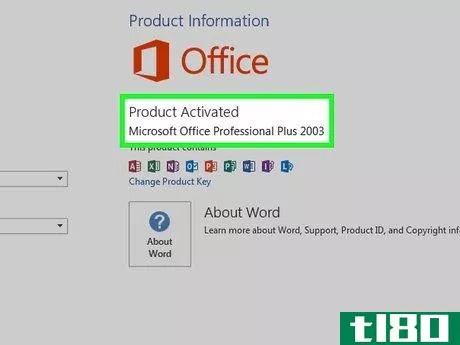
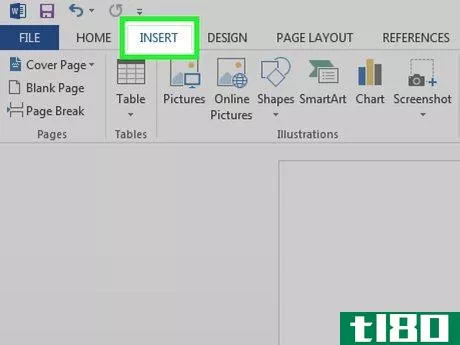
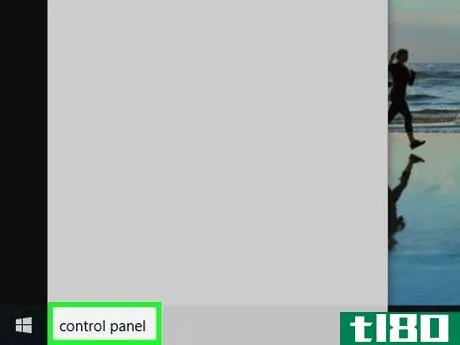
- Office 365订阅服务通常包括Word的最新版本。按照操作系统上最新版本的说明操作。
- 要创建方程式的第二行,请按Shift+Enter。Enter将退出方程式或开始一个新的方程式段落,具体取决于您的Word版本。
- 如果您正在使用Word 2007或更高版本,并试图编辑在Word 2003或更早版本中创建的文档,请使用该文件→ Convert命令用于解锁方程式和其他编辑功能。
- 发表于 2022-04-06 20:11
- 阅读 ( 120 )
- 分类:IT
你可能感兴趣的文章
MicrosoftWord中完美表格的8个格式化提示
你不能通过在表格上偷工减料来创建漂亮的microsoftword文档。在microsoftword上,表格是必不可少的格式化工具。Microsoft Office使在Microsoft Word for Office 365、Word 2019、Word 2016和Word 2013中创建和格式化基本表变得更加容易。 ...
- 发布于 2021-03-23 07:44
- 阅读 ( 250 )
如何在microsoft word中的文本中插入图像
您可以用颜色填充文本,但在Microsoft Word 2013中删除了用图像填充文本的功能。不过,通过一些变通方法,您仍然可以在Word for Microsoft 365中执行此操作。下面是方法。 如果要在Word中用图像填充文本,不能像在Word 2010中,甚至...
- 发布于 2021-03-31 12:56
- 阅读 ( 178 )
如何在microsoft word中插入pdf
MicrosoftWord提供了大量处理内容的功能。这些独特的功能之一是能够将PDF文件直接**Word,而且只需几个步骤即可完成。下面是方法。 要轻松地将PDF文件**Word文档,请将其作为对象**。如果您这样做,那么PDF基本上成为Word文档的一...
- 发布于 2021-04-02 00:12
- 阅读 ( 226 )
如何在microsoft word中插入签名
将您的签名添加到Microsoft Word文档中是将其个性化的最终方法,尤其是对于信件或合同等文档。如果您想在Word文档中添加签名,下面是方法。 有几种方法可以将签名添加到Word文档中。您可以为打印后签名添加签名行、添加数字...
- 发布于 2021-04-02 20:56
- 阅读 ( 417 )
如何合计microsoft word中的行和列
如果需要对Word表中的值进行合计,则无需中断计算器或将数据输入Excel,然后再将其复制回来。Word可以做简单的计算,比如求和、乘和平均。 假设你有一张类似于下面的桌子。你有销售单位和单位成本,你想把它们相乘得到一...
- 发布于 2021-04-03 23:23
- 阅读 ( 140 )
如何在microsoft word中复制已删除的文本?
能够让Microsoft Word跟踪您在进行中所做的更改是非常好的,但是如果您需要复制以前删除的文本而不拒绝您已经完成的工作,您会怎么做?今天的超级用户问答文章对一个沮丧的读者的文本复制困境有一些有益的建议。 今天的...
- 发布于 2021-04-08 11:24
- 阅读 ( 185 )
如何在microsoft word中执行简单计算
...通常你会考虑使用Windows计算器。但是,如果您使用的是MicrosoftWord,则可以使用Word不太明显的calculate命令计算输入到文档中的简单公式。 要使用Calculate命令,我们需要将其添加到快速访问工具栏。要执行此操作,请单击快速...
- 发布于 2021-04-09 08:19
- 阅读 ( 164 )
充分利用microsoft office的10个快速提示
...ating your favorite commands from Office 2003 on the new Ribbon interface. Microsoft created and interactive guide to the new Ribbon interface in Office 2010 to help **ooth the transition from Office 2003 to Office 2010. The following provides a link to the interactive guides and also shows you how ...
- 发布于 2021-04-12 17:08
- 阅读 ( 262 )
如何使用“自动图文集”在microsoft word中快速插入文本块
...,例如,你仍然可以使用自动图文集。 相关:如何引用MicrosoftWord中其他文档中的文本 只能将自动图文集条目存储在模板中,而不能存储在文档本身中。默认情况下,新的“自动图文集”条目存储在Normal.dotm模板中。这将限制自...
- 发布于 2021-07-15 04:03
- 阅读 ( 181 )
如何在word中覆盖文本
...。 移动完缩进后释放鼠标按钮。队伍现在变短了。 在Microsoft将此功能作为常规功能添加之前,这些方法提供了绕过限制的方法。它们可能不像突出显示文本、单击单个按钮或按快捷键那么简单,但它们在紧要关头也能工作。 ...
- 发布于 2021-07-15 04:28
- 阅读 ( 149 )